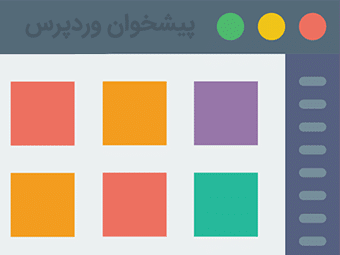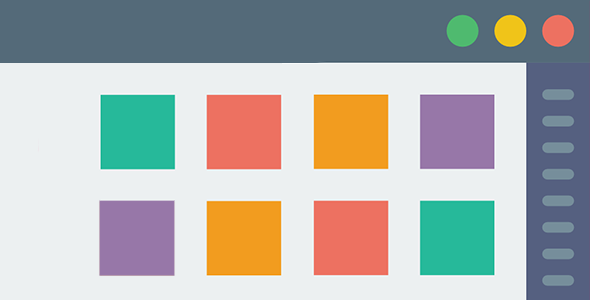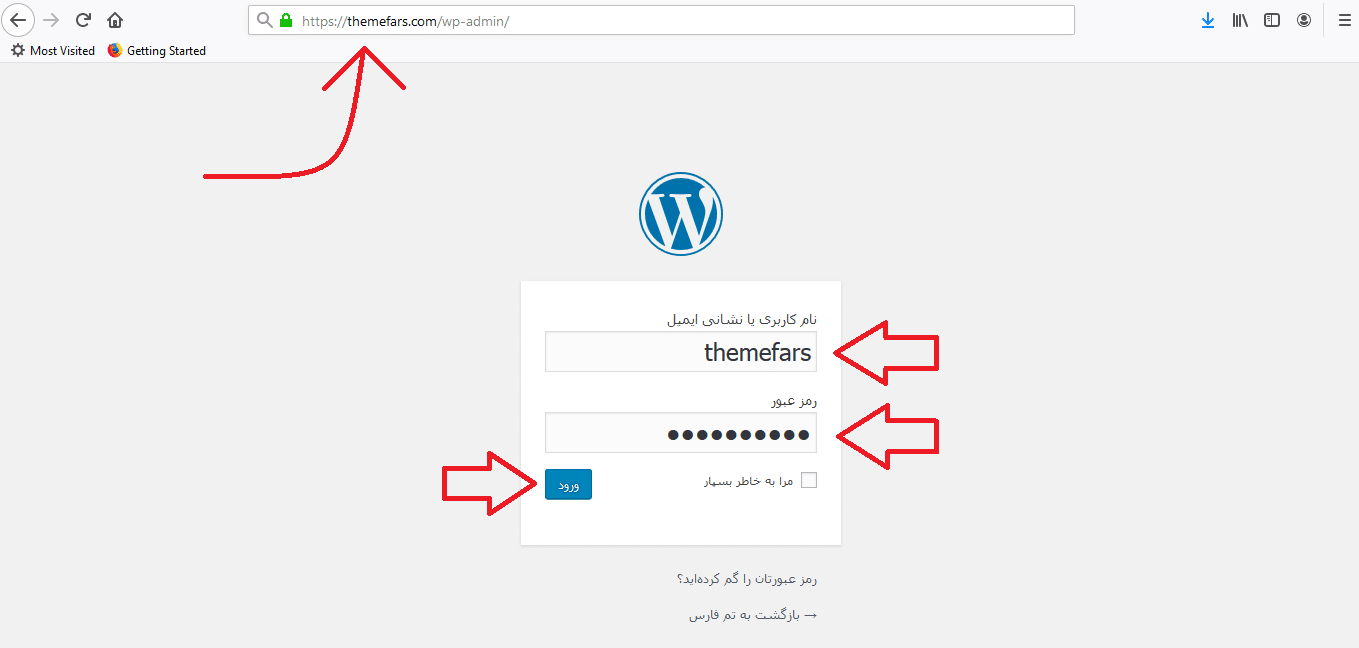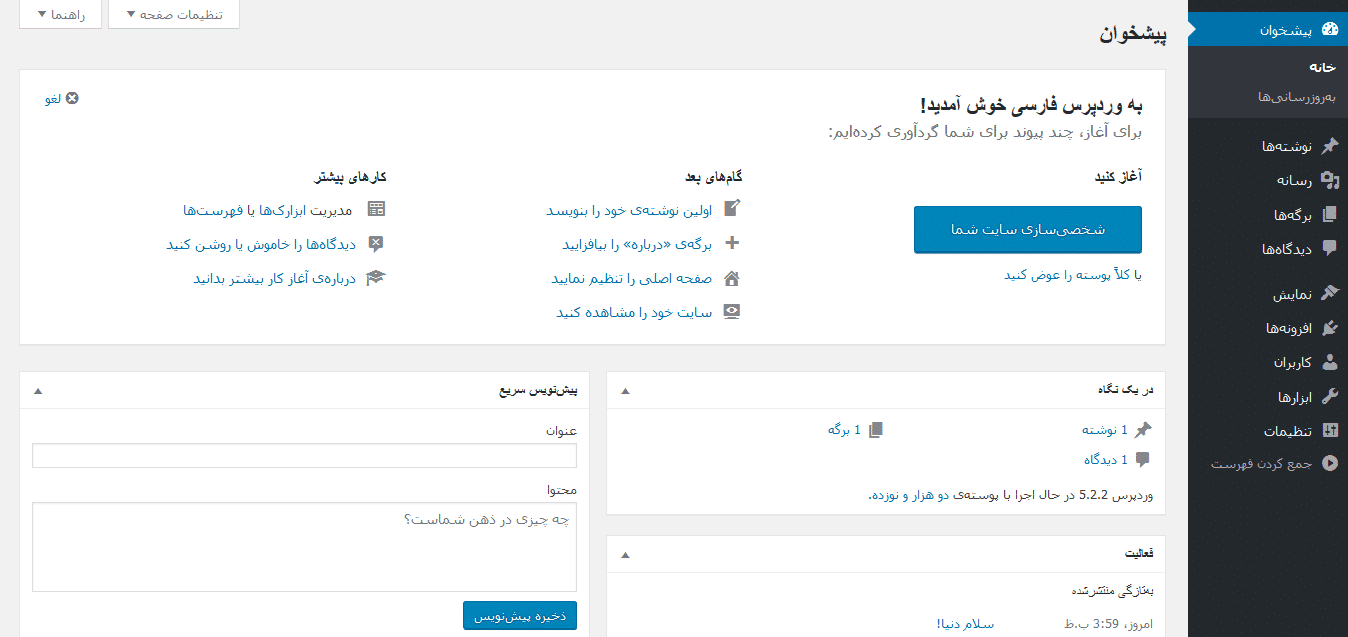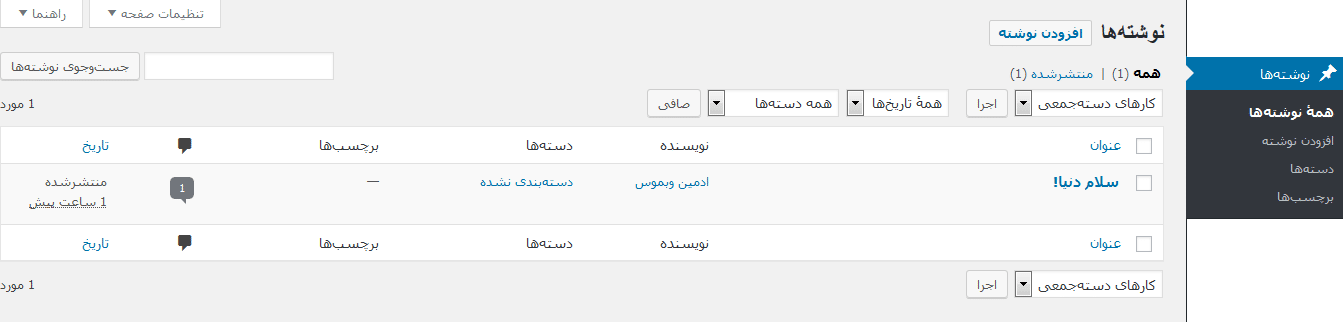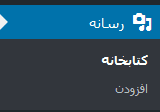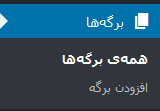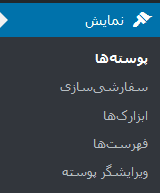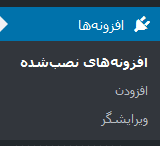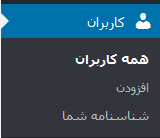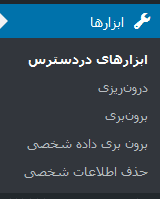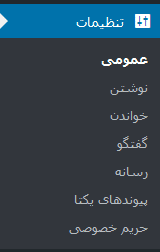ما تصمیم گرفتیم در تم فارس آموزش مدیریت سایت را مرحله به مرحله منتشر کنیم تا کاربران پس از طراحی سایت حتی اگر هیچ دانش قبلی هم نداشته باشند بتوانند به راحتی سایت خود را مدیریت کنند. در این مقاله ما نحوه ورود به پیشخوان وردپرس را ذکر و همچنین اجزای پیشخوان وردپرس را معرفی می کنیم.
آموزش ورود به پنل مدیریت وردپرس
پنل پیشخوان ، داشبورد در واقع همان پنل مدیریت وردپرس می باشند و همگی یک معنی را می دهند.
برای ورود به پیشخوان وردپرس باید آدرس سایت خود و در انتهای آن Wp-admin/ را در مروگر وارد نمایید. که در آن صورت آدرس به این شکل می شود https://themefars.com/wp-admin و شما به جای themefars.com باید آدرس سایت خود را وارد کنید.
پس از اینکه شما آدرس ورود به پیشخوان وردپرس خود را در مرورگر وارد کردید صفحه ای مانند تصویر زیر برای شما باز می شود که شما پس از وارد کردن نام کاربری و رمز ورود می توانید وارد پنل مدیریت سایت خود شوید.
خب حالا که نحوه ورود به پیشخوان وردپرس را یاد گرفتید در ادامه تمام بخش های موجود در پنل مدیریت وردپرس را به شما معرفی می کنیم.
معرفی اجزای پیشخوان وردپرس
در مرحله اول که وارد پنل مدیریت خود می شوید با یکسری قسمت های دسترسی سریع مواجه می شوید و در سمت راست پنل یک منو می بینید که در ادامه هر بخش را به صورت مختصر معرفی خواهیم کرد و در مقالات بعدی مدیریت سایت می توانید توضیحات و آموزش های دقیق هر بخش را ببینید. ( ممکن است منوهایی اضافی را هم مشاهده کنید که آنها بسته به قالب وردپرس و یا افزونه هایی که نصب می کنید متفاوت است )
پیشخوان
این قسمت دارای دو زیر منو به نام های خانه و بروزرسانی می باشد.
- خانه
در این بخش همانطور که در بالا هم ذکر شد شما قسمت های دسترسی سریع را مشاهده می کنید.
شما اگر بخواهید می توانید قسمت هایی را که نیاز ندارید از این صفحه مخفی کنید تا این بخش از پنل مدیریت شما شلوغ نباشد.
برای این کار شما باید در بالا سمت چپ بر روی تنظیمات صفحه کلیک کنید.
حالا شما می توانید تیک هر قسمت که نمی خواهید نمایش داده شود را بردارید.
- به روزرسانی ها
در این قسمت شما می توانید بروزرسانی هسته وردپرس ، قالب وردپرس و افزونه وردپرس را اگر موجود باشد انجام دهید.
نوشته ها
نوشته ها در واقع همان پست ها ( مطالب ) ما هستند.
- همه نوشته ها
در اینجا همانطور که از نامش پیداست شما می توانید تمام مطالب سایت خود را ببینید و یا ویرایش کنید. و یا اگر بخواهید می توانید با کلیک بر روی افزودن نوشته، نوشته جدیدی را ایجاد کنید.
- دسته بندی
در اینجا شما می توانید با توجه به موضوع سایت خود و مطالبی که قرار است منتشر کنید دسته بندی هایی ایجاد کنید.
- برچسب ها
برچسب ها همان کلمات کلیدی هستند که شما می توانید در این قسمت آنها را وارد کنید.
رسانه
در اینجا شما می توانید هر نوع رسانه ای را آپلود کنید و هر فیلم، عکس، فایل و … که شما آپلود می کنید در این قسمت قابل دسترسی می باشد. لازم به ذکر است که در قسمت نوشته ها گزینه ای برای آپلود رسانه وجود دارد و شما در آنجا هم می توانید فایل های مدنظر خود را آپلود کنید.
برگه ها
اگر شما مبتدی باشید مطمنا نوشته ها را با برگه ها اشتباه می گیرید و تفاوت های آنها را نمی دانید.
نوشته ها در واقع همان وبلاگ ما می باشد و ما تمام مطالب و آموزش های خود را باید در قسمت نوشته ها ایجاد کنیم.
برگه، صفحات ثابت ما هستند که به عنوان مثال صفحه اصلی سایت یا صفحه تماس با ما شما یک برگه می باشد. در صورت نیاز برای اطلاعات بیشتر می توانید مقاله تفاوت نوشته ها و برگه ها در وردپرس را ببینید.
دیدگاه ها
دیدگاه ها همان نظرات یا کامنت ها هستند. شما در این بخش می توانید هر نظری که کاربران در سایت شما ارسال می کنند را ببینید و آنها را مدیریت کنید.
نمایش
نمایش یکی از مهم ترین قسمت های پیشخوان وردپرس شما می باشد. در واقع هر چیزی که در سایت شما نمایش داده می شود در این بخش قابل تنظیم است.
- پوسته ها
در اینجا می توانید قالب وردپرس نصب شده بر روی سایت خود را ببینید و یا قالب وردپرس دیگری اضافه کنید.
- سفارشی سازی
در اینجا می توانید به صورت زنده سایت را مشاهده کنید و تنظیماتی را انجام دهید.
- ابزارک ها
ابزارک ها یکی از بخش های مهم وردپرس می باشد که بسته به نوع قالب وردپرس شما امکانات و تنظیمات آن متفاوت می باشد.
همانطور که در بالا ذکر شد بسته به نوع قالب وردپرس شما موقعیت های مختلفی برای ابزارک ها در سایت شما وجود دارد و ابزارک ها این امکان را به ما می دهند تا یکسری از بلوک ها را به آن موقعیت ها که می تواند نوار کناری ( سایدبار) یا فوتر و یا … باشد اضافه یا کم کنیم.
به عنوان مثال ما یک عکس یا دسته بندی ، آمارگیر، تبلیغات و …. را در آن بلوک ها نمایش می دهیم.
- فهرست ها
فهرست ها همان منو های سایت شما می باشند که شما می توانید در این قسمت آنها را ایجاد و مدیریت کنید.
- ویرایشگر
به کمک ویرایشگر می توانید به صورت مستقیم به کدهای قالب وردپرس دسترسی داشته باشید. در صورتی که مبتدی هستید به این بخش کاری نداشته باشید.
افزونه ها
وقتی شما هسته وردپرس را نصب کنید می بینید که یک وبلاگ بسیار ساده و بدون امکانات خاصی است . افزونه ها مهم ترین دلیل قدرت وردپرس می باشند. به وسیله افزونه ها می توان هر قابلیتی را به وردپرس اضافه کرد. هزاران افزونه وردپرس به صورت رایگان و پریموم وجود دارد که می توانیم به وسیله آنها امکانات مدنظر خود را به سایت اضافه کنیم.
کاربران
در این بخش می توانید اطلاعات یا همان شناسنامه خود را ویرایش کنید و همچنین در این قسمت می توانید تمام کاربرانی که در سایت شما عضو هستند را مدیریت کنید و سطح دسترسی آنها را تنظیم کنید.
ابزارها
از این بخش معمولا برای درون ریزی و برون ریزی مطالب و ابزارک ها استفاده می شود.
تنظیمات
تنظیمات بخش های مختلفی دارد که تقریبا تمام بخش های آن مهم می باشد و ما در ادامه آموزش های مدیریت سایت به صورت کامل به آن می پردازیم.
خب در کل وردپرس به صورت خام همین بخش هایی بود که توضیح داده شد و همانطور که در بالا هم ذکر شد بسته به نوع قالب و افزونه هایی که شما اضافه می کنید ممکن است چند بخش دیگر اضافه شود.
وردپرس بسیار ساده است و همه می توانند از آن استفاده کنند.
امیدواریم که در این مقاله با اجزای پیشخوان وردپرس آشنا شده باشید.